Excel公式和函数的使用方法
Excel表格公式与函数应用
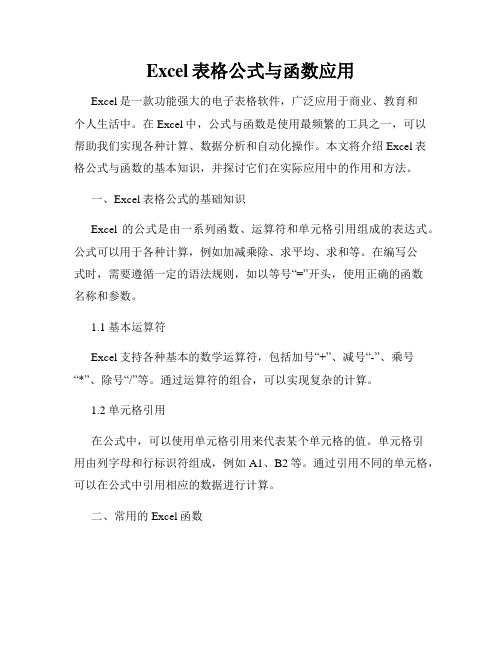
Excel表格公式与函数应用Excel是一款功能强大的电子表格软件,广泛应用于商业、教育和个人生活中。
在Excel中,公式与函数是使用最频繁的工具之一,可以帮助我们实现各种计算、数据分析和自动化操作。
本文将介绍Excel表格公式与函数的基本知识,并探讨它们在实际应用中的作用和方法。
一、Excel表格公式的基础知识Excel的公式是由一系列函数、运算符和单元格引用组成的表达式。
公式可以用于各种计算,例如加减乘除、求平均、求和等。
在编写公式时,需要遵循一定的语法规则,如以等号“=”开头,使用正确的函数名称和参数。
1.1 基本运算符Excel支持各种基本的数学运算符,包括加号“+”、减号“-”、乘号“*”、除号“/”等。
通过运算符的组合,可以实现复杂的计算。
1.2 单元格引用在公式中,可以使用单元格引用来代表某个单元格的值。
单元格引用由列字母和行标识符组成,例如A1、B2等。
通过引用不同的单元格,可以在公式中引用相应的数据进行计算。
二、常用的Excel函数除了基本的运算符,Excel还提供了丰富的函数库,供我们在公式中使用。
函数可以简化复杂的计算过程,提高工作效率。
下面介绍一些常用的Excel函数及其应用。
2.1 SUM函数SUM函数用于计算一系列数值的总和。
它可以接受多个参数,每个参数可以是单个数值、单元格范围或其他函数的返回值。
例如,=SUM(A1:A10)表示计算A1到A10单元格范围内的数值总和。
2.2 AVERAGE函数AVERAGE函数用于计算一系列数值的平均值。
它和SUM函数的使用方法类似,只是返回的是平均值而不是总和。
例如,=AVERAGE(A1:A10)表示计算A1到A10单元格范围内数值的平均值。
2.3 IF函数IF函数用于根据条件进行判断并返回不同的结果。
它可以接受三个参数:条件、条件成立时返回的值和条件不成立时返回的值。
例如,=IF(A1>10,"大于10","小于等于10")表示如果A1大于10,则返回"大于10",否则返回"小于等于10"。
excel公式大全及使用方法

excel公式大全及使用方法Excel是一款非常强大的电子表格软件,可以进行各种数据处理和计算。
下面列举了一些常用的Excel公式及其使用方法:1. SUM函数:计算一组数的总和。
例如,=SUM(A1:A10)会计算A1到A10单元格的总和。
2. AVERAGE函数:计算一组数的平均值。
例如,=AVERAGE(A1:A10)会计算A1到A10单元格的平均值。
3. MAX函数和MIN函数:分别用于计算一组数的最大值和最小值。
例如,=MAX(A1:A10)会计算A1到A10单元格中的最大值。
4. COUNT函数:计算一组数的个数。
例如,=COUNT(A1:A10)会计算A1到A10单元格中的数值个数。
5. IF函数:根据条件进行判断并返回不同值。
例如,=IF(A1>10,"大于10","小于等于10")会根据A1单元格的值判断条件,并返回相应的结果。
6. VLOOKUP函数:在指定的区域中查找某个值,并返回相应的结果。
例如,=VLOOKUP(A1,B1:C10,2,FALSE)会在B1到C10区域中查找A1的值,并返回相应的结果。
7. CONCATENATE函数:将多个文本字符串合并为一个字符串。
例如,=CONCATENATE(A1," ",B1)会将A1单元格和B1单元格中的值合并为一个字符串。
8. ROUND函数:对数字进行四舍五入。
例如,=ROUND(A1,2)会将A1单元格的值四舍五入到小数点后两位。
9. TRIM函数:去除文本字符串中的空格。
例如,=TRIM(A1)会去除A1单元格中的空格。
10. DATE函数和NOW函数:分别用于返回指定日期和当前日期。
例如,=DATE(2022,1,1)会返回2022年1月1日,=NOW()会返回当前日期和时间。
这只是一部分常用的Excel公式,Excel还有很多其他功能强大的函数可供使用。
excel公式和函数的使用方法

excel公式和函数的使用方法Excel公式是一种用于执行计算或操作数据的一串字符。
公式通常以等号(=)开头,然后是函数名称、参数和操作符等。
Excel函数是一种内置的公式,可用于执行特定的计算或操作,例如求和、平均值、最大值、最小值等。
使用Excel公式和函数的一般步骤如下:1.在单元格中输入等号(=)来表示这是一个公式或函数。
2.输入函数名称,例如SUM、AVERAGE等。
函数名称后面要跟着一对圆括号(())。
3.在圆括号内输入函数的参数,不同的函数需要不同数量和类型的参数。
参数可以是单元格引用、数值、文本等。
多个参数之间使用逗号分隔。
4.按下Enter键确认公式或函数。
Excel会计算并显示结果。
以下是一些常用的Excel函数的使用方法:1. SUM函数:用于计算一系列数字的总和。
例如,SUM(A1:A10)表示计算A1到A10单元格中数字的总和。
2. AVERAGE函数:用于计算一系列数字的平均值。
例如,AVERAGE(B1:B5)表示计算B1到B5单元格中数字的平均值。
3. MAX函数:用于找出一系列数字中的最大值。
例如,MAX(C1:C6)表示找出C1到C6单元格中数字的最大值。
4. MIN函数:用于找出一系列数字中的最小值。
例如,MIN(D1:D8)表示找出D1到D8单元格中数字的最小值。
可以在公式中使用操作符进行数值计算,例如加号(+)、减号(-)、乘号(*)和除号(/)等。
函数和操作符可以结合使用,实现更复杂的计算。
除了内置函数,Excel还支持自定义函数的创建。
可以使用Visual Basic for Applications(VBA)来编写自定义函数,然后在Excel中使用。
这样可以根据特定需求创建具有特定功能的函数。
另外,Excel还提供了一些高级功能,如条件公式(IF函数)、逻辑公式(AND、OR函数)、统计公式(COUNT、COUNTIF函数)等等,可以根据具体情况选择并灵活应用。
Excel中的公式和函数的基本使用方法

Excel中的公式和函数的基本使用方法Excel是一款功能强大的电子表格软件,广泛应用于商业、教育和个人管理等领域。
在Excel中,公式和函数是实现自动计算和数据处理的关键工具。
本文将介绍Excel中公式和函数的基本使用方法,帮助读者更好地利用Excel进行数据处理和分析。
一、公式的基本使用方法1. 输入公式要在Excel中使用公式,首先需要选择要输入公式的单元格。
然后,在选定的单元格中输入等号(=),接着输入公式。
例如,要计算两个数的和,可以输入“=A1+B1”,其中A1和B1是要相加的两个单元格。
2. 使用数学运算符在Excel的公式中,可以使用一系列的数学运算符来进行加减乘除等运算。
常见的数学运算符包括加号(+)、减号(-)、乘号(*)、除号(/)等。
例如,要计算两个数的乘积,可以输入“=A1*B1”。
3. 引用单元格在使用公式时,经常需要引用其他单元格的数据。
在Excel中,可以使用单元格引用功能来实现。
例如,要在公式中引用A1单元格的值,可以直接输入“A1”。
Excel会自动将所使用的单元格名称转换为相应的引用。
4. 使用函数函数是Excel中强大的功能之一,可以实现各种复杂的计算和数据处理操作。
函数通常以函数名开始,后面跟随一对圆括号,括号内可以包含函数需要的参数。
例如,要计算平均值,可以使用“AVERAGE”函数,输入“=AVERAGE(A1:A5)”。
二、常用函数的使用方法1. SUM函数SUM函数用于计算一系列数值的总和。
它的使用方法为“=SUM(数值1, 数值2, ...)”。
例如,要计算A1到A5单元格的总和,可以输入“=SUM(A1:A5)”。
2. AVERAGE函数AVERAGE函数用于计算一系列数值的平均值。
它的使用方法为“=AVERAGE(数值1, 数值2, ...)”。
例如,要计算A1到A5单元格的平均值,可以输入“=AVERAGE(A1:A5)”。
3. MAX函数和MIN函数MAX函数用于找出一系列数值中的最大值,MIN函数用于找出最小值。
excel中输入公式和函数的方法
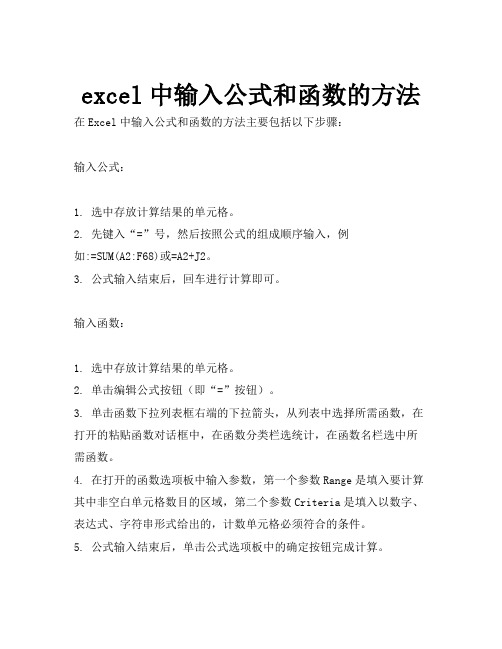
excel中输入公式和函数的方法在Excel中输入公式和函数的方法主要包括以下步骤:
输入公式:
1. 选中存放计算结果的单元格。
2. 先键入“=”号,然后按照公式的组成顺序输入,例
如:=SUM(A2:F68)或=A2+J2。
3. 公式输入结束后,回车进行计算即可。
输入函数:
1. 选中存放计算结果的单元格。
2. 单击编辑公式按钮(即“=”按钮)。
3. 单击函数下拉列表框右端的下拉箭头,从列表中选择所需函数,在打开的粘贴函数对话框中,在函数分类栏选统计,在函数名栏选中所需函数。
4. 在打开的函数选项板中输入参数,第一个参数Range是填入要计算其中非空白单元格数目的区域,第二个参数Criteria是填入以数字、表达式、字符串形式给出的,计数单元格必须符合的条件。
5. 公式输入结束后,单击公式选项板中的确定按钮完成计算。
excel中常用的函数公式以及使用

excel中常用的函数公式以及使用1. SUMSUM函数的作用是求一组数据的总和。
语法:SUM(数字1,数字2,……)用法:例如,有一个工作表如下,A列中的数值为100、200、300,需要求这三个数的总和,可以使用SUM函数。
选择一个单元格,如B1,输入以下公式: =SUM(A1:A3),回车,就可以得到这三个数的总和。
2. AVERAGEAVERAGE函数的作用是求一组数据的平均值。
语法:AVERAGE(数字1,数字2,……)用法:例如,有一个工作表如下,A列中的数值为100、200、300,需要求这三个数的平均值,可以使用AVERAGE函数。
选择一个单元格,如B1,输入以下公式: =AVERAGE(A1:A3),回车,就可以得到这三个数的平均值。
3. MAXMAX函数的作用是求一组数据中的最大值。
语法:MAX(数字1,数字2,……)用法:例如,有一个工作表如下,A列中的数值为100、200、300,需要求这三个数中的最大值,可以使用MAX函数。
选择一个单元格,如B1,输入以下公式: =MAX(A1:A3),回车,就可以得到这三个数中的最大值。
4. MINMIN函数的作用是求一组数据中的最小值。
语法:MIN(数字1,数字2,……)用法:例如,有一个工作表如下,A列中的数值为100、200、300,需要求这三个数中的最小值,可以使用MIN函数。
选择一个单元格,如B1,输入以下公式: =MIN(A1:A3),回车,就可以得到这三个数中的最小值。
5. COUNTCOUNT函数的作用是统计一组数据中的数值个数。
语法:COUNT(数字1,数字2,……)用法:例如,有一个工作表如下,A列中的数值为100、200、300,需要统计这三个数的个数,可以使用COUNT函数。
选择一个单元格,如B1,输入以下公式: =COUNT(A1:A3),回车,就可以得到这三个数的个数。
6. IFIF函数的作用是根据一个条件判断返回不同的值。
Excel公式教程常用公式及其使用方法介绍

Excel公式教程常用公式及其使用方法介绍Excel公式教程:常用公式及其使用方法介绍Excel是一种广泛应用于数据处理和分析的电子表格软件,而公式是Excel的重要组成部分之一。
掌握常用的Excel公式,可以提高工作和学习效率。
本教程将介绍一些常用公式及其使用方法,帮助读者更好地利用Excel进行数据处理和分析。
一、基础公式1. SUM(求和)SUM函数用于计算一列或多列数字的总和。
使用方法如下:在目标单元格中输入“=SUM(数字1,数字2,...)”或“=SUM(起始单元格:结束单元格)”。
例如,要计算A1到A5单元格中的数字之和,可以在目标单元格中输入“=SUM(A1:A5)”。
2. AVERAGE(平均值)AVERAGE函数用于计算一列或多列数字的平均值。
使用方法类似于SUM函数。
例如,要计算A1到A5单元格中数字的平均值,可以在目标单元格中输入“=AVERAGE(A1:A5)”。
3. MAX(最大值)和MIN(最小值)MAX函数用于找出一列或多列数字的最大值,MIN函数用于找出最小值。
使用方法如下:在目标单元格中输入“=MAX(数字1,数字2,...)”或“=MIN(数字1,数字2,...)”。
例如,要找出A1到A5单元格中的最大值,可以在目标单元格中输入“=MAX(A1:A5)”。
二、常用的统计公式1. COUNT(计数)COUNT函数用于统计某一列或某些列中的单元格个数。
使用方法如下:在目标单元格中输入“=COUNT(单元格1,单元格2,...)”。
例如,要统计A1到A5单元格中的非空单元格个数,可以在目标单元格中输入“=COUNT(A1:A5)”。
2. COUNTIF(条件计数)COUNTIF函数用于按照条件统计某一列或某些列中符合条件的单元格个数。
使用方法如下:在目标单元格中输入“=COUNTIF(范围,条件)”。
例如,要统计A1到A5单元格中大于100的单元格个数,可以在目标单元格中输入“=COUNTIF(A1:A5,">100")”。
如何使用Excel进行公式和函数的运用

如何使用Excel进行公式和函数的运用Excel是一款功能强大的电子表格软件,广泛应用于各行各业。
在处理大量数据时,Excel的公式和函数是非常有用的工具。
本文将介绍如何使用Excel进行公式和函数的运用,以提高工作效率和数据分析能力。
一、公式的基本使用公式是Excel中最基本的功能之一。
在Excel中,公式以等号(=)开头,可以进行各种数学运算和逻辑判断。
下面是一些常用的公式示例:1. 加减乘除:使用"+"、"-"、"*"和"/"进行数值运算。
例如,=A1+B1表示将A1单元格和B1单元格的值相加。
2. 求和函数:使用SUM函数可以对一列或一行中的数值进行求和。
例如,=SUM(A1:A10)表示对A1到A10单元格的数值求和。
3. 平均值函数:使用AVERAGE函数可以计算一列或一行中的数值的平均值。
例如,=AVERAGE(A1:A10)表示计算A1到A10单元格的平均值。
4. 最大值和最小值函数:使用MAX和MIN函数可以找出一列或一行中的最大值和最小值。
例如,=MAX(A1:A10)表示找出A1到A10单元格中的最大值。
5. IF函数:IF函数是一种条件判断函数,可以根据条件的真假返回不同的值。
例如,=IF(A1>10,"大于10","小于等于10")表示如果A1大于10,则返回"大于10",否则返回"小于等于10"。
二、函数的高级使用除了基本的数学运算和逻辑判断外,Excel还提供了许多高级函数,可以进行更复杂的数据处理和分析。
下面是一些常用的高级函数示例:1. VLOOKUP函数:VLOOKUP函数可以在一个表格中查找某个值,并返回该值所在行或列的其他数据。
例如,=VLOOKUP(A1,Sheet2!A1:B10,2,FALSE)表示在Sheet2表格的A1到B10范围内查找A1单元格的值,并返回对应的第2列的值。
- 1、下载文档前请自行甄别文档内容的完整性,平台不提供额外的编辑、内容补充、找答案等附加服务。
- 2、"仅部分预览"的文档,不可在线预览部分如存在完整性等问题,可反馈申请退款(可完整预览的文档不适用该条件!)。
- 3、如文档侵犯您的权益,请联系客服反馈,我们会尽快为您处理(人工客服工作时间:9:00-18:30)。
Excel公式和函数的使用方法Excel作为一款强大的电子表格软件,经常被广泛应用在各种各样的工作中。
其中,公式和函数的使用是Excel重要的特点之一。
本文将围绕公式和函数的使用方法,为读者详细介绍Excel公式和函数的相关知识。
一、Excel公式的基本概念和使用方法
Excel公式是一种由操作符、单元格引用、数值、函数等元素组成的计算公式,用于计算和处理表格中的数据。
Excel公式通常在单元格中输入,以“=”号开头,计算结果也显示在该单元格中。
Excel公式的基本语法如下:
=操作符(单元格1,单元格2,……,单元格n)
其中,操作符可以是任意数学、逻辑或文本函数,n为参数个数,用逗号分隔。
单元格引用可以是单个单元格、单元格范围或单元格名称。
例如,要计算A1和B1两个单元格的和,可以在C1单元格中输入“=A1+B1”,按下回车键即可得到结果。
Excel公式也支持各种数学和逻辑运算符,如加减乘除、取余、大于小于、等于不等于等等。
例如,要计算A1和B1两个单元格的平均值,可以在C1单元格中输入“=(A1+B1)/2”,按下回车键即可得到结果。
Excel公式还支持各种文本函数,如求字符串长度、合并文本、查找文本等等。
这些函数的使用方法和数学、逻辑函数大体相同,只需要将字符串或文本作为参数输入即可。
例如,要查找一个字符串在另一个字符串中出现的位置,可以使用“=FIND(‘查找文本’,‘被检索字符串’,起始位置)”函数来实现,其中的参数分别为查找文本、被检索字符串和查询起始位置。
二、Excel函数的基本概念和使用方法
Excel函数是一种预定义的公式,由函数名、参数和括号组成,可用于快速计算和处理表格中的数据。
Excel函数通常以“=”号开头,使用方式与公式类似。
Excel函数分为数学函数、逻辑函数、文本函数、日期和时间函数等多种类型,每种类型包含多个函数。
下面以常用的SUM、AVERAGE、MAX、MIN四个函数为例,介绍Excel函数的基本概念和使用方法。
1、SUM函数
SUM函数用于计算指定范围内单元格的数值之和。
语法:SUM(单元格范围)
例如,要计算A2到A10这些单元格的数值之和,可以使用
“=SUM(A2:A10)”函数来实现,按下回车键即可得到结果。
2、AVERAGE函数
AVERAGE函数用于计算指定范围内单元格数值的平均值。
语法:AVERAGE(单元格范围)
例如,要计算B2到B10这些单元格的平均值,可以使用
“=AVERAGE(B2:B10)”函数来实现,按下回车键即可得到结果。
3、MAX函数
MAX函数用于查找指定范围内单元格数值的最大值。
语法:MAX(单元格范围)
例如,要查找C2到C10这些单元格的最大值,可以使用
“=MAX(C2:C10)”函数来实现,按下回车键即可得到结果。
4、MIN函数
MIN函数用于查找指定范围内单元格数值的最小值。
语法:MIN(单元格范围)
例如,要查找D2到D10这些单元格的最小值,可以使用
“=MIN(D2:D10)”函数来实现,按下回车键即可得到结果。
三、Excel公式和函数的高级应用
除了基本的Excel公式和函数,还有许多高级的应用方法可供选择。
下面以条件运算函数IF、逻辑运算函数AND和OR、自定义函数的创建为例,介绍Excel公式和函数的高级应用。
1、条件运算函数IF
IF函数是一种条件运算函数,根据指定的条件判断表达式的真假,并输出相应的值。
IF函数通常包含“IF”关键字、条件表达式、真值
和假值。
语法:IF(条件表达式,真值,假值)
例如,要判断A1单元格的数值是否大于10,并输出相应的结果,可以使用“=IF(A1>10,‘大于10’,‘小于等于10’)”函数来实现,
按下回车键即可得到结果。
2、逻辑运算函数AND和OR
AND函数和OR函数是两种逻辑运算函数,分别表示“与”和“或”的运算。
这两个函数通常包含多个条件表达式,用于判断多个条件是
否同时成立或满足任意一个条件。
3、自定义函数的创建
除了预定义的Excel函数,用户还可以根据需要创建自己的自定
义函数。
自定义函数通常是使用Visual Basic语言编写的,包含函数名、参数、返回值和具体实现过程。
自定义函数的创建需要打开Excel的Visual Basic编辑器,并在
其中创建一个新的模块。
然后,编写自定义函数的代码,并将其保存
到模块中。
最后,在Excel中调用自定义函数即可获得相应的结果。
自定义函数的实现方法较为复杂,涉及到许多编程细节,需要具
备一定的编程基础和经验。
四、总结
通过本文的介绍,读者应该对Excel公式和函数的基本概念和使
用方法有了一定的了解。
Excel公式和函数是Excel强大的计算和处理功能之一,可以方便地进行各种数据计算和处理操作。
在实际应用中,我们可以根据需要选择不同的公式和函数,以达到最佳的计算和处理
效果。
同时,在使用Excel公式和函数时,我们也需要注意输入格式、参数设置和计算精度等方面的问题,以保证计算结果的准确性和可靠性。
